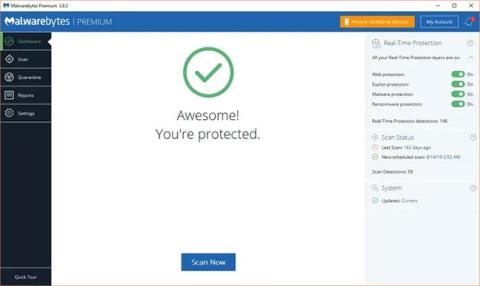MalwareBytes on haittaohjelmien tunnistus- ja poistotyökalu, joka on saatavilla ilmaiseksi ja jolla on myös premium-versio, joka lisää tärkeitä ominaisuuksia. Se pystyy havaitsemaan ja poistamaan kaiken tyyppiset haittaohjelmat, mukaan lukien vakoiluohjelmat, troijalaiset, madot ja jopa kiristysohjelmat . Premium-versio sisältää reaaliaikaisen suojauksen, joka voi tunnistaa uhat niiden ilmaantuessa.
Tässä on yksityiskohtainen katsaus MalwareBytesiin!

MalwareBytes on ilmainen haittaohjelmien tunnistus- ja poistotyökalu
MalwareBytesin hyvät ja huonot puolet
Etu
- Erittäin helppokäyttöinen
- Pystyy tunnistamaan ja pysäyttämään tuntemattomat uhat
- Ilmainen versio toimii hyvin
- Premium-versio valvoo kiristysohjelmia ja hyväksikäyttöjä
Vika
- Hinta on suhteellisen kallis
- Ilmainen versio vaatii manuaalisia päivityksiä, eikä sisällä reaaliaikaista suojausta
- Alhainen tunnistusaste verrattuna perinteisiin virustorjuntaohjelmiin
Tekniset tiedot
- Hinta: 39,99 $ (920 000 VND)
- Alustat: Windows, macOS, Android, Chrome OS, iOS (ilmainen versio vain Windowsille)
- Lisenssityyppi: Henkilökohtainen (myös yritysvaihtoehto)
- Suojattujen laitteiden määrä: 1
- Järjestelmävaatimukset (Windows): 10, 8.1, 8 tai 7
- Järjestelmävaatimukset (CPU): 800 MHz tai suurempi
- Järjestelmävaatimukset (RAM): 1020 Mt
- Järjestelmävaatimukset (levytila): 100 Mt
- Järjestelmävaatimukset (näytön resoluutio): Vähintään 1024x768 suositeltu
- Järjestelmävaatimukset: Aktiivinen Internet-yhteys
Malwarebytesin pääominaisuudet
MalwareBytes ei ole täydellinen virustorjuntaohjelmisto
MalwareBytes ei ole täydellinen virustentorjuntapaketti, joten tavallinen virustorjunta pystyy käsittelemään monia asioita paremmin. Mutta mitä tulee haittaohjelmiin, MalwareBytesin roolia ei voida kiistää
MalwareBytes pystyy käsittelemään kaiken tyyppisiä haittaohjelmia, mukaan lukien vakoiluohjelmat, troijalaiset, matot ja jopa kiristysohjelmat. Se pystyy jopa tunnistamaan perinteiset virukset, vaikka se ei pysty palauttamaan tartunnan saaneita tiedostoja hyvällä virustorjuntaohjelmalla .
MalwareBytesin ilmainen versio poistaa tehokkaasti kaiken tyyppiset haittaohjelmat, jotka ovat saastuttaneet järjestelmän, kun taas premium-versio pystyy havaitsemaan ja poistamaan haittaohjelmat hetkessä, ennen kuin niistä tulee ongelma.
Koska MalwareBytes luottaa vahvasti heuristics-menetelmään haittaohjelmien tunnistamisessa, se pystyy jopa tunnistamaan täysin uusia uhkia, joita ei ole ennen nähty. Säännölliset päivitykset keskittyvät tämän ominaisuuden parantamiseen aiemmin tunnistettujen haittaohjelmien allekirjoitusten luettelon päivittämisen sijaan.
Skannauspaikka: Saatavilla useita vaihtoehtoja

Saatavilla useita skannausasentovaihtoehtoja
MalwareBytesin tarkistamat sijainnit vaihtelevat suorittamasi tarkistuksen tyypin mukaan. Oletustarkistus, nimeltään Threat Scan , tarkistaa pääkiintolevyn, muistin, käynnistysrekisterin ja tiedostojärjestelmän objektit.
Jos haluat skannata muita paikkoja, Custom Scan -toiminnolla voit valita lisää kiintolevyjä, USB-asemia ja verkkoasemia. Kolmas vaihtoehto on Hyper Scan , joka auttaa tarkistamaan jotkin ongelmakohdat todella nopeasti. Koska MalwareBytes ei pysty tunnistamaan uhkia muissa verkkolaitteissa kuin asemissa, verkkotarkistusta ei tehdä.
Helppokäyttöinen: Käyttöliittymä on hyvin yksinkertainen
Käyttöliittymä ei ole liian vaikea ymmärtää, mutta siinä on joitain ongelmia. Kojelaudan näyttö saattaa olla hieman hämmentävä joillekin käyttäjille, mutta sen edessä ja keskellä on iso Scan Now -painike , kun käynnistät sovelluksen. Teknisesti joitain asetuksia voit säätää ennen skannausta, mutta ensikertalaiset pitävät oletusskannausprosessia melko perusteellisena.
Yksittäisten asetusten löytäminen voi olla hieman monimutkaista, jos et tiedä mitä etsit, mutta kokemattomilla käyttäjillä ei pitäisi olla mitään ongelmaa oletustarkistuksen suorittamisessa ja haittaohjelmien poistamisessa. Mikä on saatavilla laitteessasi?
Kun olet valmis kaivamaan syvemmälle, löydät skannausvaihtoehdot Skannaus- välilehdeltä , karanteenissa olevat tiedostot Karanteeni -välilehdeltä , raportit Raportti- välilehdeltä ja erilaisia asetuksia Asetukset- välilehdeltä. Asetukset- osio on monimutkaisempi, ja siinä on monia eri vaihtoehtoja kuuteen osioon, mutta useimmat käyttäjät jättävät nämä asetukset ennalleen.
Päivitystiheys: Tietokanta päivitetään päivittäin
MalwareBytesin ilmainen versio ei päivity automaattisesti, joten sinun on päivitettävä se manuaalisesti. Se myös muistuttaa sinua päivittämisestä, jos et ole tehnyt sitä pitkään aikaan.
MalwareBytesin premium-versiolla on mahdollisuus päivittää itsensä ja sen avulla voit myös valita päivitystiheyden. Oletuksena on, että MalwareBytes tarkistaa päivitykset tunnin välein, mutta voit asettaa sen mihin tahansa aikaväliin 15 minuutista 14 päivään. MalwareBytes julkaisee päivityksiä päivittäin, mutta päivitysaikataulua ei ole julkaistu.
Suorituskyky: Salamannopea ja kompakti
Sisäisen testauksen aikana MalwareBytesin oletustarkistus oli salamannopea. Se pystyy skannaamaan perustiedot muutamassa minuutissa ja on tarpeeksi kevyt, jotta testijärjestelmä ei nähnyt suorituskykyä. Useiden lisäpaikkojen skannaus kestää kauemmin, mutta ei silti kuluta järjestelmäresursseja.

MalwareBytesin oletustarkistusprosessi on salamannopea
Lisätyökalut: Web-suojaus, kiristysohjelmien esto
Monet virustentorjuntatyökalut ja haittaohjelmien torjuntaohjelmistot lisäävät ominaisuuksia kyseenalaisten ominaisuuksien muodossa, mutta MalwareBytes keskittyy edelleen haittaohjelmiin.
MalwareBytes sisältää perusverkkosuojauksen, joka pystyy estämään ongelmalliset sivustot. Asetuksissa tai vaihtoehdoissa ei ole paljon, mutta voit lisätä sivustoja turvallisten luetteloosi, jos haluat.
Saat myös eston, joka pystyy tunnistamaan ja pysäyttämään kiristysohjelmat. Ajatuksena on poistaa kiristysohjelma ennen kuin se voi aloittaa tiedostojesi salauksen, koska Malwarebytes ei voi purkaa mitään, jos olet joutunut kiristysohjelman uhriksi.
Päättele
Malwarebytes ei ole täydellinen virustentorjuntaohjelmisto, mutta se pystyy havaitsemaan ja poistamaan haittaohjelmat, hyväksikäytöt ja jopa kiristysohjelmat enemmän kuin koskaan ennen.
Katso lisää: